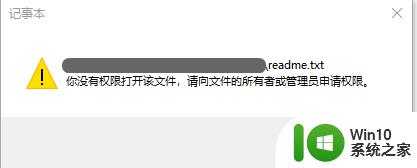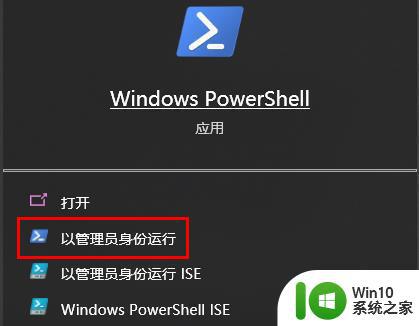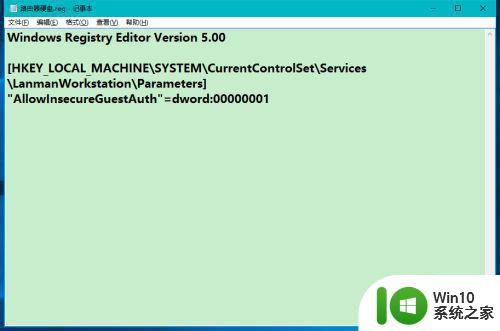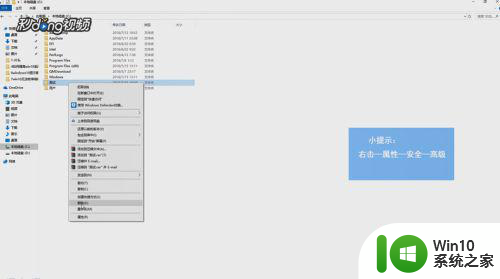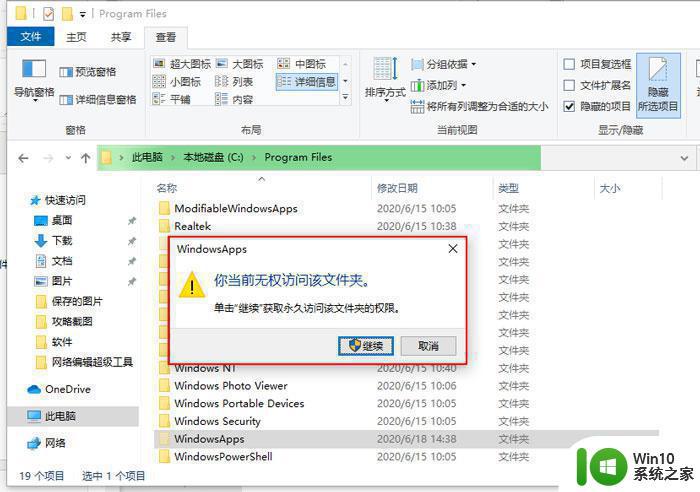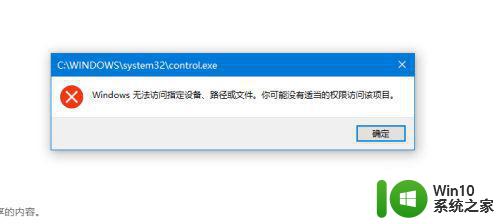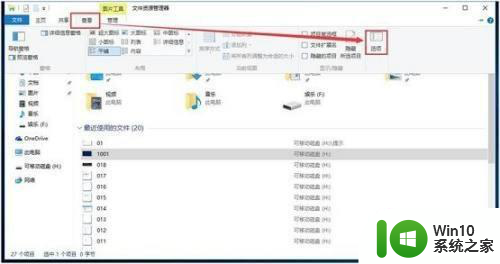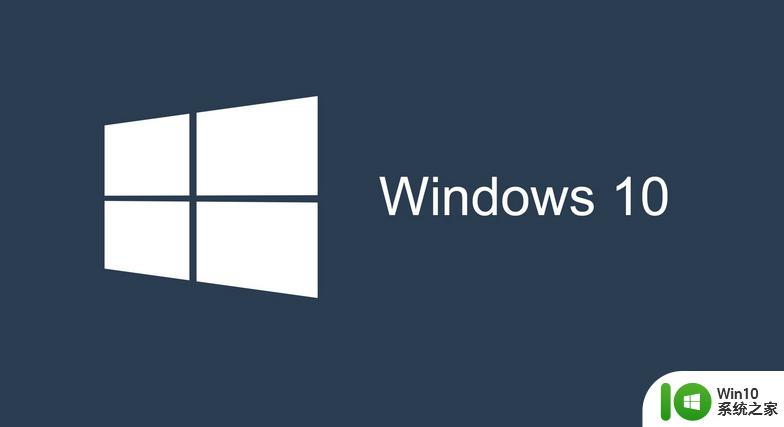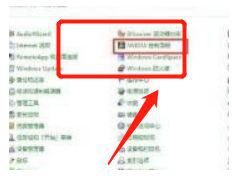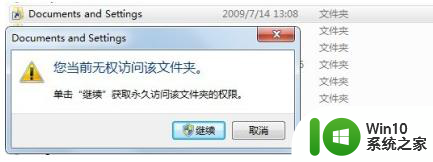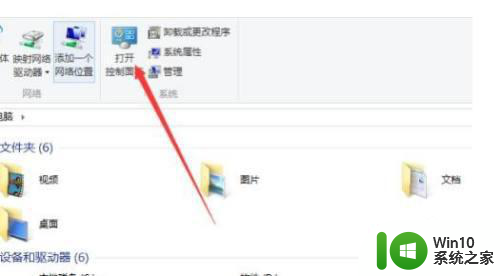win10无法访问wdmycloud的处理方法 win10访问不了mycloud怎么回事
wdmycloud是一款非常好用的云端备份软件,能够对图片、视频等进行备份和加密,不过近日有win10系统用户却遇到了访问不了mycloud的情况,不知道要怎么解决这样的问题,为了帮助大家,今天就由小编给大家讲述一下win10访问不了mycloud怎么回事。
系统之家win10免激活下载
具体步骤如下:
1、首先右键点击“储存”中的Mycloud,点击“加载公用共享”。
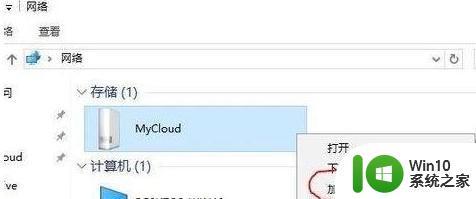
2、然后再次右键点击“储存”中的Mycloud,点击“打开”。
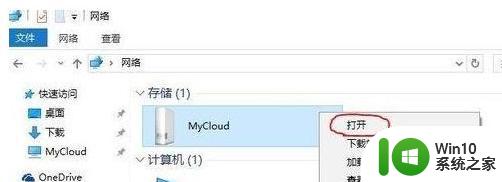
3、此时应该会弹出一个新窗口,窗口内容就是你的Mycloud硬盘里的内容。而且访问方式和win7中是完全一样的,只是这里的访问形式的是ip。
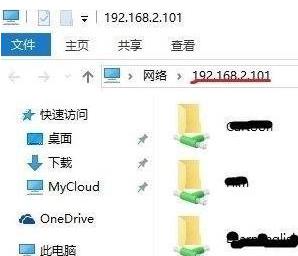
4、如果ip可以访问,那么直接使用设备名称也就可以访问了,只需要把地址栏\后面的ip地址改成你的设备名称即可,名称区分大小写。
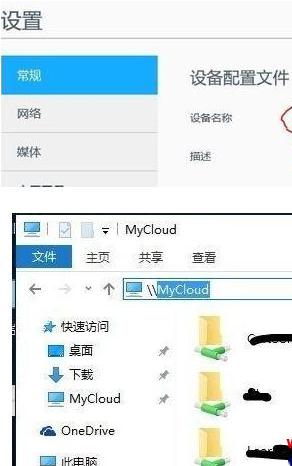
5、为了便于以后访问,你可以点击现在出现在网络中的MYCLoUd或ip,将其添加到“快速访问”,以后你只需要在快速访问中点击就可以直接访问。
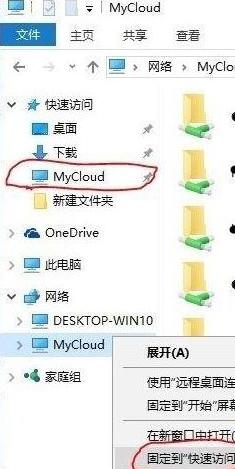
以上给大家讲解的就是win10访问不了mycloud的详细解决方法,有遇到一样情况的用户们可以学习上面的方法来操作,相信可以帮助到大家。